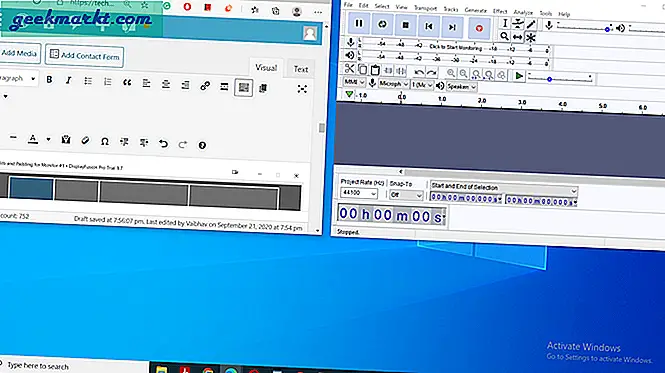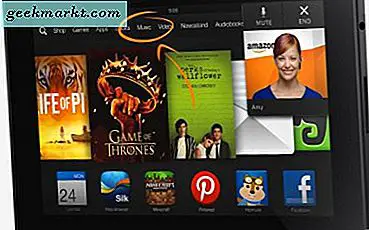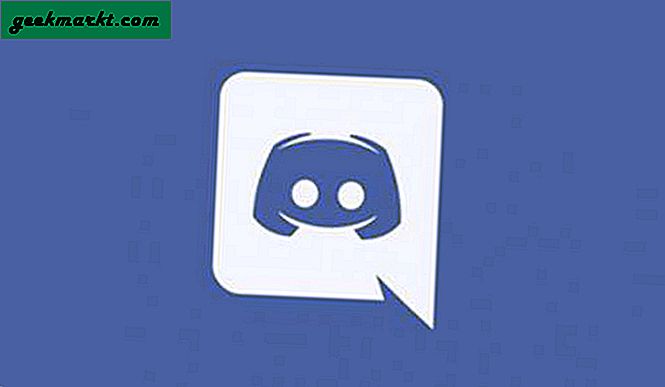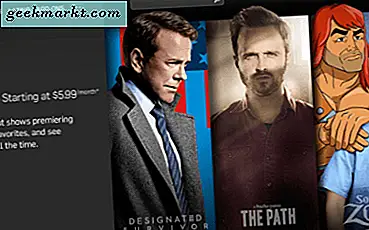Hvis du ikke vil have, at dine WhatsApp-aktiviteter bliver offentlige eller kendt for andre, der måtte bruge din telefon, har du nogle indstillinger, der skal ændres. Sådan stopper du WhatsApp til at gemme fotos og videoer til din telefon.
WhatsApp skal være en af de bedste smartphone apps rundt lige nu. Det er sikkert, krypterer alle samtaler, giver dig mulighed for at chatte, ringe eller videochatte til dine venner, sende og modtage filer og interagere med grupper. Alt gratis. Det gør det også nemt at slette chats, telefonlogger og video logs. Hvad det ikke gør er at gøre det nemt at slette billeder eller videoer, du måske deler.
Vi her på TechJunkie døm ikke. Brug WhatsApp uanset hvad du vil, bare spil sikkert. For at hjælpe dig med at bevare privatlivet, når du bruger WhatsApp, kan du stoppe WhatsApp til at gemme fotos og videoer til din telefon. Jeg vil også inkludere nogle andre privatlivs tweaks efterfølgende, da jeg har brugt meget tid på at spille rundt med forskellige indstillinger.
Stop WhatsApp gemme billeder og videoer til din telefon
Når WhatsApp installeres, oprettede den en mediefil, der indeholder flere filer, WallPaper, Animerede Gifs, Lyd, Dokumenter, Billeder, Profilbilleder, Video og Stemme notater. Når du uploader eller downloader medier fra WhatsApp, deponeres de i den tilsvarende fil.
Du kan slette alt dit opkald og chatoversigt, men disse filer forbliver. Hvis du forsøger helt at dække dine spor af en eller anden grund, skal du tømme disse filer efter at have byttet nogen form for medier.
Lad os først stoppe WhatsApp til at gemme fotos og videoer til din telefon, og så kan vi slette alle, der allerede er downloadet.
Til Android:
- Åbn WhatsApp på din enhed.
- Vælg ikonet med tre punkter i øverste højre hjørne.
- Vælg Indstillinger og derefter Chatindstillinger
- Vælg 'Når du bruger mobildata' under automatisk nedlæsning af medier.
- Fjern markeringen i alle mediebokse og tryk på OK.
- Gentag for 'Når tilsluttet på Wi-Fi' og 'Når roaming'.
Dette vil stoppe WhatsApp download ethvert medie til din enhed i fremtiden. Husk dog, at du ikke kan beholde nogen af medierne, når du sletter chat- eller opkaldsloggen, medmindre du manuelt vælger den og klikker på Gem.
Til iPhone:
- Åbn WhatsApp på din iPhone.
- Vælg Indstillinger og Chat.
- Skift 'Gem indkommende medier' til off.
De samme regler gælder her, hvis der er filer, du vil gemme. Åbn dem i WhatsApp, og vælg Gem. Du kan så flytte dem, som du finder passende, når du er gemt.

Skjul WhatsApp-billeder fra Google Fotos eller Android Galleri
Hvis du vil downloade medier fra WhatsApp, men ikke vil have dem vist i Google Fotos eller i Android-galleriet, kan du skjule dem. Vi opretter en .nomedia-fil, som får Google Fotos og Android-galleriet til at springe over mappen, når du leder efter medier.
- Slut din telefon til din computer via USB.
- Åbn mappen WhatsApp og naviger til WhatsApp Images.
- Vælg Sendt og kopier NOMEDIA-filen.
- Gå op på et niveau til Billeder og indsæt NOMEDIA-filen.
Når NOMEDIA-filen er på plads, fortæller Google Fotos og Android-galleriet, at det ikke er den mappe, de leder efter, og at flytte sammen.
Du kan også oprette en mappe og oprette din egen NOMEDIA-fil, hvis du vil. Igen finder jeg det lettere at gøre det på skrivebordet i stedet for på selve telefonen.
- Slut din telefon til din computer via USB.
- Opret en mappe hvor som helst på din telefon og kalder det noget meningsfuldt.
- Gennemse inde i mappen og opret en ny fil.
- Navngiv det '.nomedia'. Sørg for at bruge perioden foran navnet.
- Flyt alle de billeder og videoer, du ikke vil vises i din nye mappe.
- Genstart din telefon for at ændringer skal træde i kraft.
Denne metode kræver en lille manuel indsats, men det er nyttigt, hvis du forsøger at holde billeder eller videoer fra nogen, der ved, hvordan WhatsApp fungerer. De kan blive mistænkelige, hvis de ser en .nomedia-fil i din mappe Billeder eller videoer, så dette er en vej rundt om det. Husk bare at genstarte din telefon for at tørre billedbufferen, da den vil inkludere billeder, som den har cached tidligere.
Den anden ting at passe på er, hvis du har billeder og videoer synkroniseret til Google Drev. Du vil måske manuelt slette alle, der er blevet uploadet. Eller synkroniser for lidt ekstra sikkerhed.

Andre WhatsApp tweaks for bedre privatliv
Som standard er WhatsApp en sikker chat-app, der tilbyder alt privatliv, du kunne håbe på, uden at komme i vejen for dets nytteværdi. Der er et par andre tweaks du kunne prøve, hvis du vil øge det yderligere.
Sluk besked preview
Afhængigt af hvem du messager, og hvor du er, kan du ikke have et øjebliksbillede af en besked, der vises på din startskærm. Sluk det vil hjælpe.
- Åbn WhatsApp, og vælg Indstillinger øverst til højre.
- Vælg Meddelelser og Popup-underretning (Android) eller Vis forhåndsvisning (iOS).
- Sluk meddelelser.
Din telefon vil stadig afspille standardtonen eller vibrere som en meddelelse vises, men viser ikke længere et uddrag af det.
Deaktiver 'sidst set'
Afhængigt af hvor ofte du bruger WhatsApp, og hvem du bruger det med, kan du måske ikke have visse personer, der ved, hvornår du sidst var på appen. Du skal slukke for funktionen "Sidst set".
- Åbn WhatsApp, og vælg Indstillinger øverst til højre.
- Vælg Konto og Fortrolighed.
- Vælg 'Senest set' og vælg Ingen.
Dette forhindrer andre mennesker i at se præcis, når du sidst var på appen, og sammen med disse andre tweaks skal dække dine spor helt, når du bruger WhatsApp.
Som jeg sagde, dømmer TechJunkie ikke. Hvis du vil holde dine aktiviteter hemmelige, er det din forretning og ikke vores. I hvert fald ved du, hvordan du bruger appen, samtidig med at du opretholder maksimal beskyttelse af personlige oplysninger.
Har du andre tips til at holde WhatsApp private? Fortæl os om dem nedenfor, hvis du gør det!